电脑截图是哪一个 Windows 10电脑怎么全屏截图
电脑截图可以说是我们在使用电脑时经常需要用到的功能之一,无论是为了保存重要信息、与他人分享内容还是记录屏幕上的某个瞬间,全屏截图都是一个非常便捷的方法。而对于使用Windows 10的用户来说,全屏截图也是一项相对简单的操作。下面我们将介绍一下在Windows 10电脑上如何进行全屏截图的方法。
具体步骤:
1.快捷键截屏:按键盘上的PrintScreen 或 Ctrl + PrintScreen组合键可以截取整个屏幕,之后只需要打开画图、word、或QQ聊天对话框,粘贴即可,然后再保存。
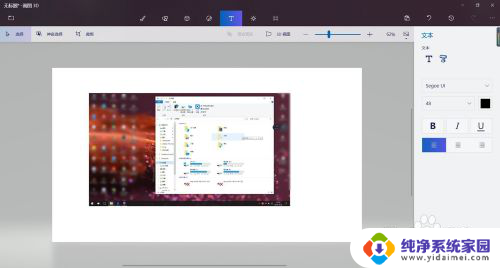
2.截图自动保存:按键盘上的快捷键:Win + PrintScreen,系统会自动将图片保存至C:\Users\用户名\Pictures\Screenshots文件夹内。省去了前面保存截屏的步骤,更加方便。
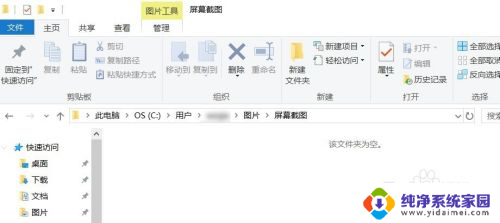
3.截取活动窗口:按键盘上的快捷键:Alt + PrintScreen,即可截取当前活动窗口。比如你现在用浏览器打开一个网页,截取的是这个浏览器窗口,而不是整个屏幕,截完图后需要找到画图或word粘贴,然后再保存。
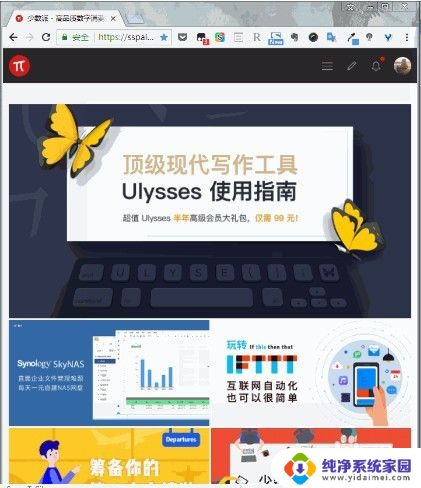
4.游戏截图:按键盘上的快捷键:Win + G,即可打开微软自带的游戏录屏的工具,当然也有截屏功能,这里截取的也是全屏,截取的图片自动保存在C:\Users\用户名\Videos\Captures文件夹下。
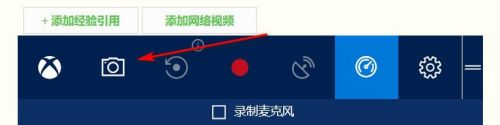
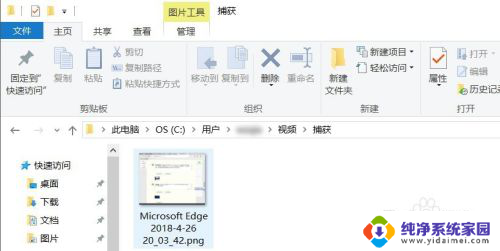
5.Windows内置的截图工具:在-windows附件 - 截图工具,这个截图方式对于截图有更高需求的用户比较适合。因为与前面几个内置截图方式相比,附件中的截图工具提供了窗口截图、全屏幕截图、任意格式截图、矩形截图、的方式,更加丰富的截图方式,满足需求特别的用户。
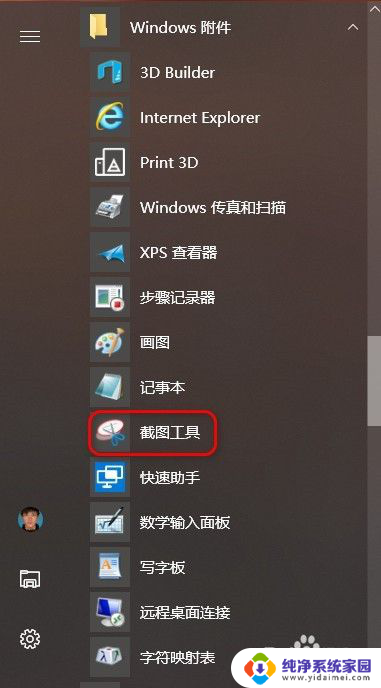
6.Edge浏览器截图:打开Edge浏览器,点浏览器右上角倒数第三个图标,进入笔记编辑界面后,点击右上角的“剪刀”图标,然后鼠标在网页上拖动,即可截取,然后打开画图或word粘贴即可,然后再保存。
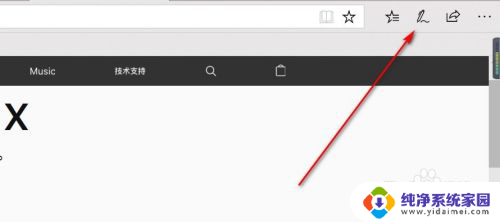
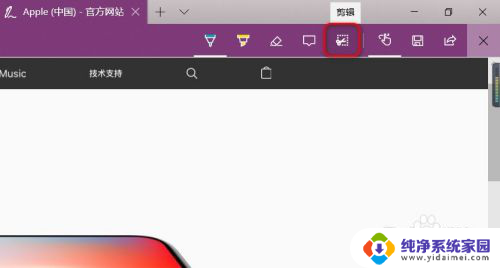
以上是电脑截图的全部内容,如果你遇到相同的问题,可以参考本文中介绍的步骤来解决,希望对大家有所帮助。
电脑截图是哪一个 Windows 10电脑怎么全屏截图相关教程
- 电脑截全屏是哪个键 电脑全屏截图的快捷键是哪个
- 戴尔电脑截图怎么截 戴尔电脑截屏快捷键是哪个键盘按键
- 电脑哪个键是截屏 电脑屏幕截图常用的快捷键有哪些
- 电脑屏幕截图按哪三个键 电脑截图需要按哪几个键
- 电脑长屏截图怎么截 电脑如何截取整个屏幕的截图
- 电脑上截图的图片在哪 电脑截屏图片保存在哪个文件夹
- 怎样截屏电脑屏幕截图 电脑如何快速全屏截图Windows系统
- 电脑屏幕截图怎么截图 Windows 10电脑怎么截图一部分区域
- 电脑怎么截图快捷键全屏 电脑如何快速全屏截图并保存
- 电脑怎么快速全屏 电脑如何利用截图工具快速全屏截图
- 笔记本开机按f1才能开机 电脑每次启动都要按F1怎么解决
- 电脑打印机怎么设置默认打印机 怎么在电脑上设置默认打印机
- windows取消pin登录 如何关闭Windows 10开机PIN码
- 刚刚删除的应用怎么恢复 安卓手机卸载应用后怎么恢复
- word用户名怎么改 Word用户名怎么改
- 电脑宽带错误651是怎么回事 宽带连接出现651错误怎么办